热门标签
热门文章
- 1Transformers 在医疗图像中的应用综述_transformers in medical image segmentation: a revi
- 2hortonworks HDP集群安装_ambari-2.4.1.0-centos7.tar.gz下载
- 3Element ui Table组件动态控制列的显示隐藏_elementui el-table自定义switch开关控制显示隐藏列
- 4【perfetto分析性能学习笔记】_perfetto runnable prempted
- 5hadoop目录介绍(各目录功能介绍)_hadoop存储目录
- 6WDF驱动开发-使用设备接口
- 7SpringBoot+ShardingJDBC实现读写分离、分库分表
- 8mapreduce和hive 对山西省汽车销售数据分析_汽车销售数据分析mapreaduce心得体会
- 9NLP的使用_opennlp
- 10Django3(四)Django REST framework(一)RESTful API_django restful
当前位置: article > 正文
深度学习推理显卡设置
作者:我家自动化 | 2024-06-24 22:05:02
赞
踩
深度学习推理显卡设置
深度学习推理显卡设置
- 进入NVIDIA控制面板,选择 “管理3D设置”
- 设置 "低延时模式"为 "“超高”"
- 设置 “电源管理模式” 为 “最高性能优先”
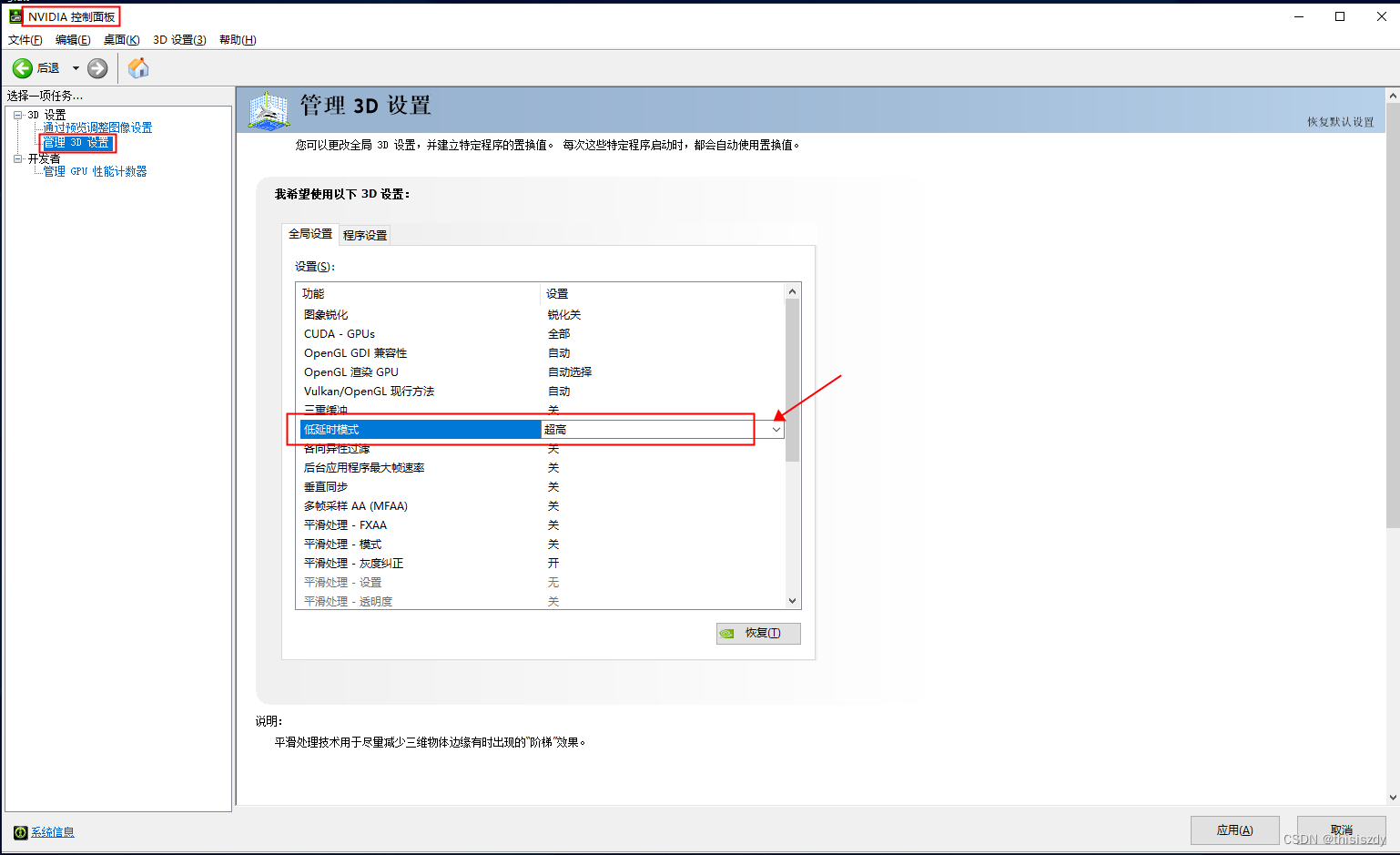
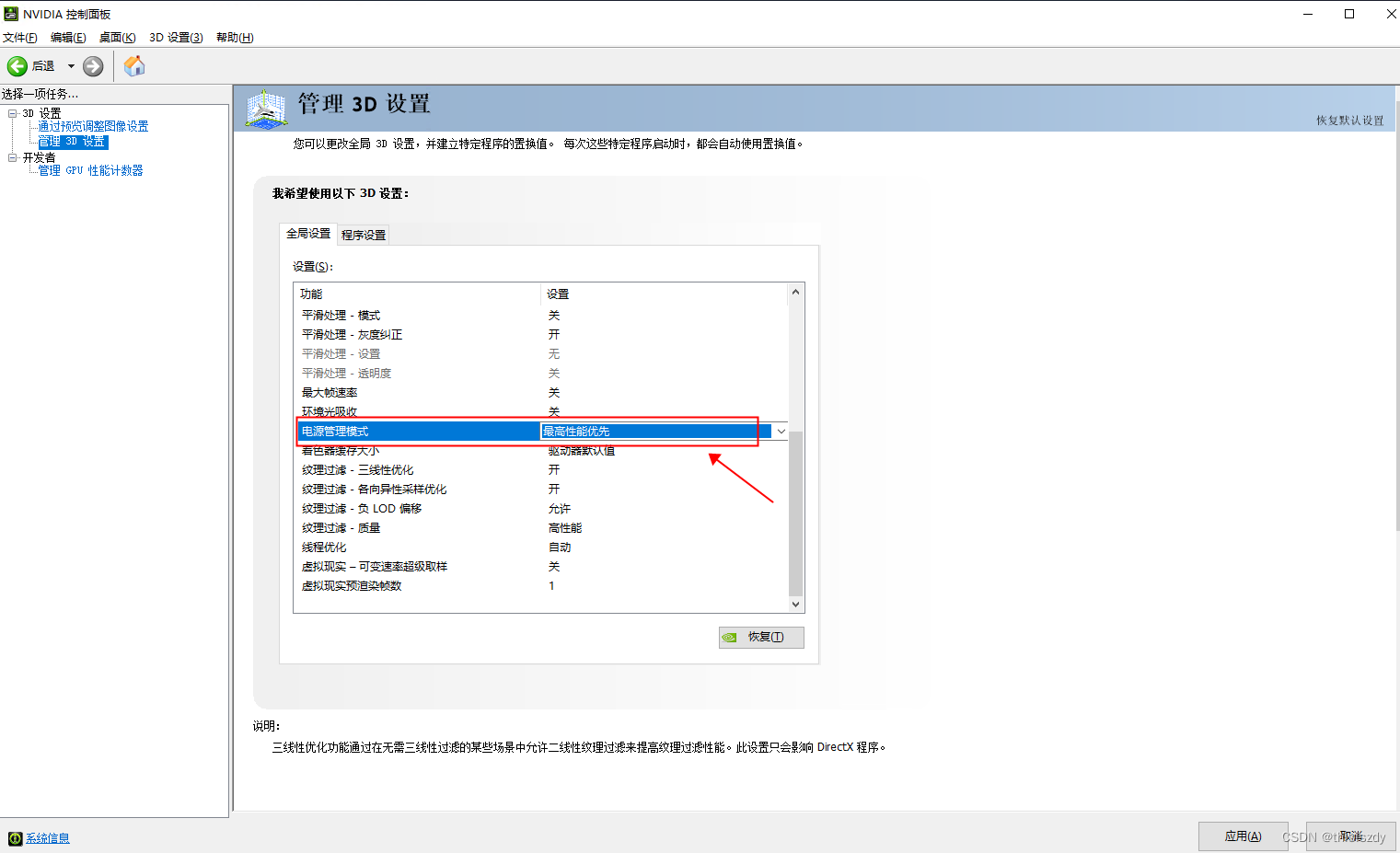
使用锁频来获得稳定的推理
法一:命令行操作
- 以管理员身份打开CMD
- 查看GPU核心可用频率:nvidia-smi -q -d SUPPORTED_CLOCKS
- 锁定GPU核心频率:nvidia-smi -lgc 需要锁定的频率数值
- 重置GPU核心频率:nvidia-smi -rgc
法二、Nvidia GPU锁频操作
下载锁频工具:MSI AFTERBURNER
- 打开MSI-Afterburner,点击 “CURVE EDITER” 打开频率-电压曲线,如下图1;
- 在下图2中选中曲线上的小方块,就可以调整不同电压下对应的GPU频率,将最后水平线上的小方块拖动往上调即可超频,
选中其中一点,ctrl-L就会在该点出现一条竖线,即可锁频; - 关闭 “CURVE EDITOR” ,点击下图3的应用按钮,这时GPU就可以超频或者锁频了;若不想锁频,点击 “RESET” 即可恢复默认频率设置;
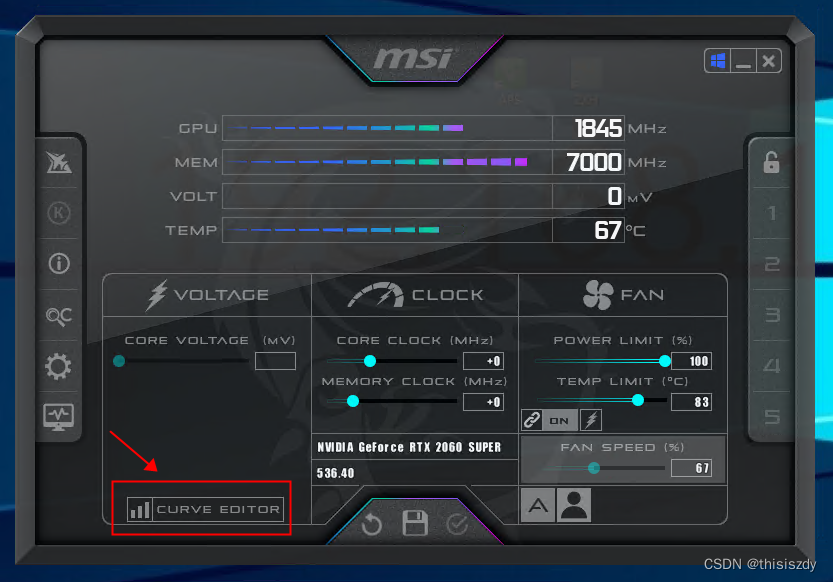
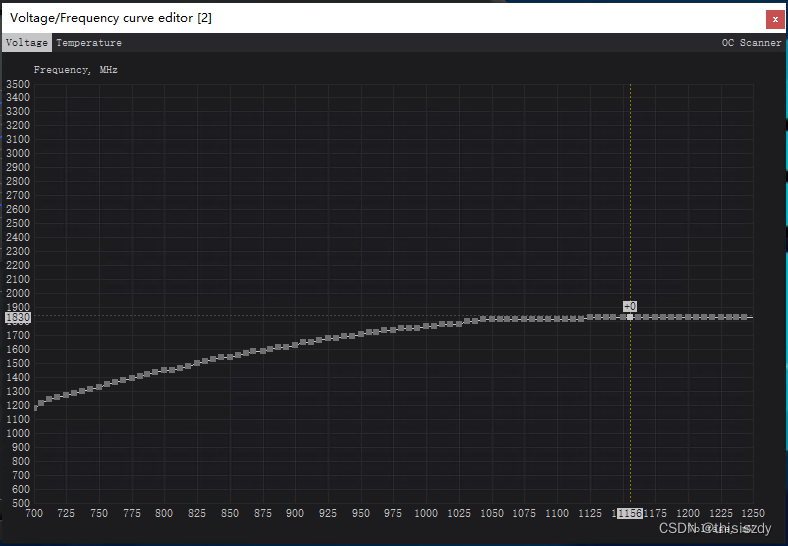
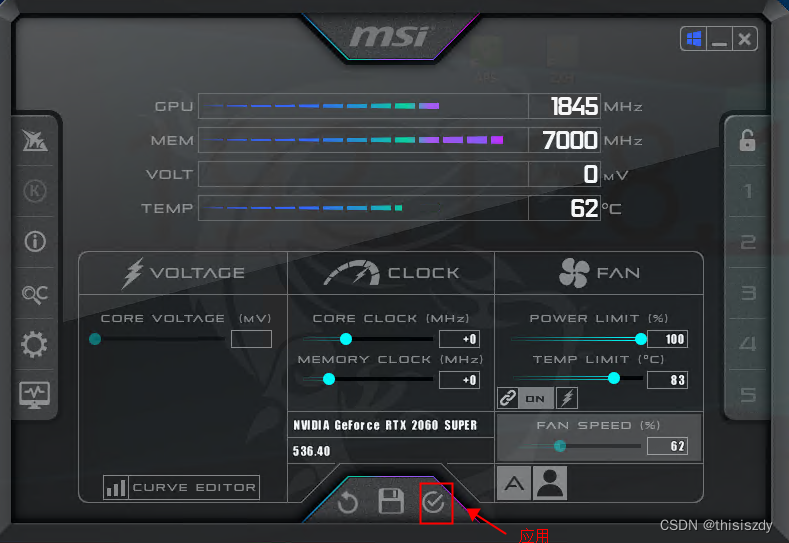
声明:本文内容由网友自发贡献,不代表【wpsshop博客】立场,版权归原作者所有,本站不承担相应法律责任。如您发现有侵权的内容,请联系我们。转载请注明出处:https://www.wpsshop.cn/w/我家自动化/article/detail/754128
推荐阅读
相关标签


